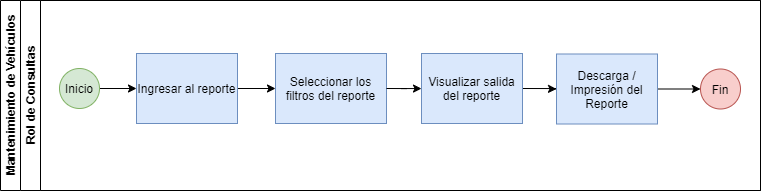Reporte de gasto vehicular
Descripción del Proceso
El proceso consiste en indicar los filtros por los cuales se desea hacer la búsqueda de la información y en poder descargar la información que se genera, el siguiente gráfico representa el flujo del proceso:
En la sección de la "Guía Rápida de Usuario" se muestra paso a paso como realizar el proceso.
Guía Rápida de Usuario
Para consultar el reporte siga los siguientes pasos:
1 - Ingresar a: Inicio > Otras Soluciones > Gestión de Vehículos en la sección de "Consultas" hacer clic en "Reporte de gasto vehicular"
2 - Se presentará la pantalla con los campos de los filtros explicados en la sección de "Detalle de Información Solicitada". Este reporte permite tres vistas diferentes según el "Tipo de gasto"
3 - Seleccionar el tipo de gasto "Documento CxP", ingresar los datos sobre los cuales se va a filtrar la información del reporte y hacer clic en el botón "Consultar":
4 - Se presenta la información de salida para el tipo de gasto "Documento CxP":
5 - Para generar la segunda vista de este reporte hacer clic en el botón en forma de flecha que esta en la esquina superior derecha para volver a la sección de los filtros del reporte.
6 - Seleccionar el tipo de gasto "Anticipo", ingresar los datos sobre los cuales se va a filtrar la información del reporte y hacer clic en el botón "Consultar":
7 - Se presenta la información de salida para el tipo de gasto "Anticipo":
8 - Para generar la tercera vista de este reporte regresar a la pantalla de los filtros, seleccionar tipo de gasto "Liquidación", ingresar los datos sobre los cuales se va a filtrar la información del reporte y hacer clic en el botón "Consultar":
9 - Se presenta la información de salida para el tipo de gasto "Liquidación":
10 - Para regresar a la pantalla de los filtros hacer clic en el botón en forma de flecha que esta en la esquina superior derecha.
11 - Para para imprimir el reporte hacer clic en el botón en forma de impresora que esta en la esquina superior derecha.
12 - Para para descargar el reporte en formato Excel hacer clic en el botón en forma de diskette que esta en la esquina superior derecha.
13 - Para descargar el reporte en formato Excel desde la pantalla de los filtros, hacer clic en el botón "Exportar".
Consideraciones:
Por cada uno de los tipos de gasto existe una opción para seleccionar el vehículo en las operaciones y es donde el usuario indica si el gasto aplica para vehículo o no.
- Registro de Facturas de Cuentas por Pagar
En la pantalla de Registro de Facturas se debe activar la opción "Aplica para vehículo" para que se desplieguen los campos para ingresar la información del vehículo.
- Solicitud de Anticipos a Empleados
En la pantalla de Solicitud de Anticipos a Empleados se debe activar la opción "Aplica para vehículo" para que se desplieguen los campos para ingresar la información del vehículo.
- Preparación de Liquidación de Gastos a Empleados
En la pantalla de Preparación de Liquidación de Gastos a Empleados se debe activar la opción "Aplica para vehículo" para que se desplieguen los campos para ingresar la información del vehículo.